パソコンとの接続
パソコンとの接続方法は、端末によって微妙に異なります。
パソコンとの接続(その1)Galaxy S の例
下の図のように [設定]⇒[無線とネットワーク]⇒[USB設定]⇒
[カードリーダーモード]
にチェックを入れてUSBを繋ぎます。
| [設定]をタッチ | 無線とネットワーク をタッチ | USB設定 をタッチ |
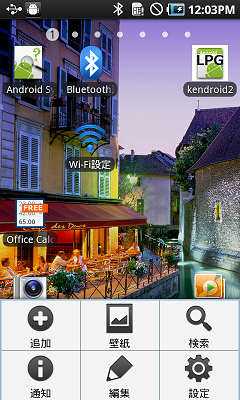 |
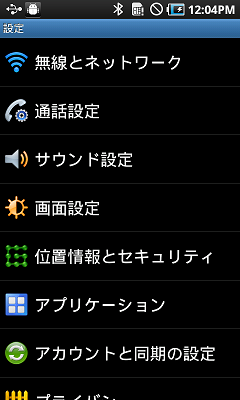 |
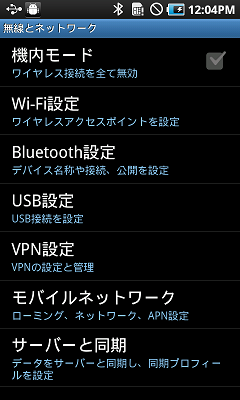 |
| カードリーダーモードをタッチ | ホームボタンを押します | パソコンにUSB接続すると次の図へ |
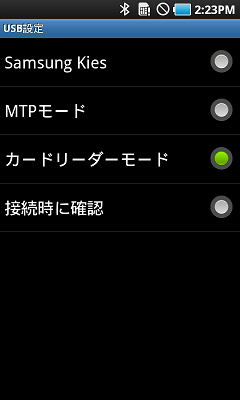 |
 |
|
| USBストレージの接続をタッチ | Off は取り外すときにタッチします | |
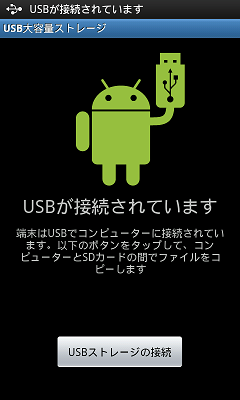 |
 |
これで Galaxy S の内蔵 16G の領域がエクスプローラで H: ドライブなどとして見えるようになります。
パソコンとの接続(その2)Galaxy S2 の例
| [設定]をタッチ | [その他...] をタッチ | [USBユーティリティ]をタッチ |
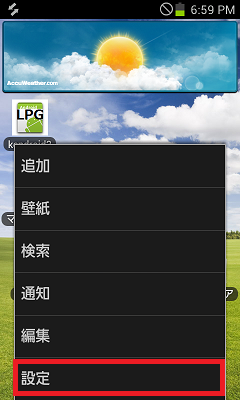 |
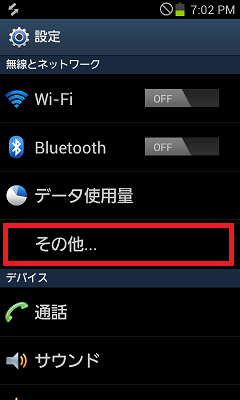 |
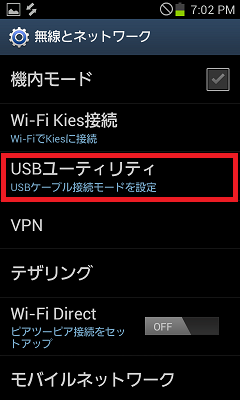 |
| [PCにストレージを接続]をタッチ | 下の状態でUSBで接続する | [PCにストレージを接続]をタッチ |
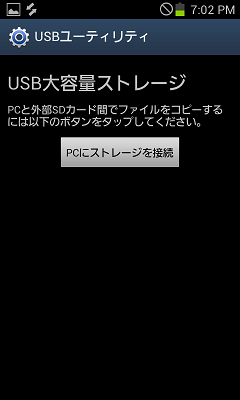 |
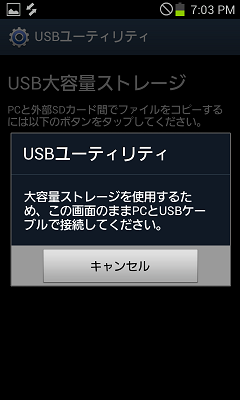 |
 |
| [ OK ] をタッチ | ||
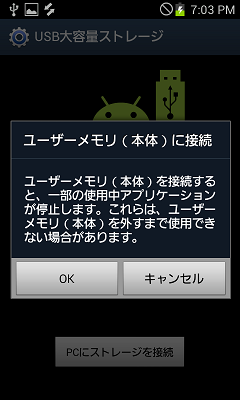 |
これで Galaxy S2 の内蔵の領域がエクスプローラで H: ドライブなどとして見えるようになります。
パソコンとの接続(その3)HTC Disire の例
USB ケーブルでパソコンと接続すると下の画面になりますので
[外部メモリーモード] をタッチします。
パソコンからは、G:ドライブなどとして見えるようになります。
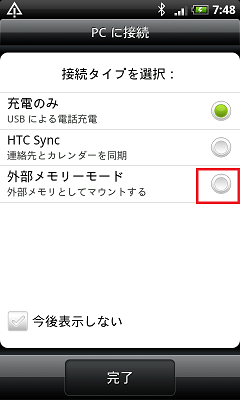 |